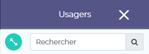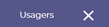Rechercher un usager
1 - Description
Je me connecte sur Livia et je souhaite retrouver un usager.
2 - Actions à réaliser
- Se connecter sur Livia
- Afficher la liste des usagers
- A partir de la page d’accueil, cliquer sur le menu « Usagers » pour dérouler la liste.
-
- La liste de tous les usagers, soit à l’effectif, soit qui sont sortis dans les 2 mois précédents ou qui ont une date d’entrée prévisionnelle dans les 2 mois à venir, s’affiche.
- Recherche par mot clé sur la liste des usagers
- Au-dessus de la liste des usagers, un champ de recherche par nom ou prénom est disponible
-
- Saisir une partie ou l’intégralité du nom ou du prénom de l’usager recherché
-
- Selon les critères saisis, la liste des usagers affichée en-dessous va se réduire aux seuls noms ayant une correspondance
- Élargir la recherche sur le tableau des usagers
- Si l’usager ne fait pas partie de la liste affichée (pour les préadmissions ou usagers sortis), Livia propose d’élargir la recherche
-
- En cliquant sur le bouton d’action, le tableau des usagers s’affiche et permet de visualiser les résultats de la recherche sur les usagers sortis ou en préadmission.
- Recherche à partir du tableau des usagers ou des préadmissions
- Quand on affiche le tableau des usagers ou le tableau des préadmissions, un champ de recherche est également disponible.
-
- Saisir une partie du nom ou du prénom de l’usager recherché
-
- Selon les critères saisis, la liste des usagers affichée sur le tableau va se réduire aux seuls noms ayant une correspondance
-
- Attention : Le fonctionnement de la recherche est différent sur la liste des usagers et sur les tableaux des usagers et des préadmissions :
- Sur la liste des usagers : la recherche se fait sur tous les usagers de la base (préadmission, sous contrat de séjour, en fin de contrat)
- Sur le tableau des usagers ou des préadmissions : la recherche ne se fait que sur la liste affichée selon les critères choisis.
- Attention : Le fonctionnement de la recherche est différent sur la liste des usagers et sur les tableaux des usagers et des préadmissions :
- Pour fermer le tableau et/ou la liste des usagers et revenir à la page précédente, il convient de cliquer sur la croix blanche en haut et à droite du mot « usagers »
3 - Liens avec autres fonctionnalités
LesFicheinformationsadministrative :saisies
Lors maladiede serontla présentesrecherche, celle-ci porte également sur le DLUnom d’usage et le nom de naissance des usagers. Ces informations sont issues de la fiche administrative.
- Présence-absence :
Le statut de l’usager est
- par
Leslesnomsinformationset adresses des caisses de sécurité sociale sont enregistrésprésentes dans l’annuaireitemde« présence-absence ».l’établissementLa saisie du séjour, des absences, du logement permettront d’alimenter la liste et le tableau des usagers
Puis-Je ne connais que le nom de naissance ou le nom d’usage d’un usager, comment puis-jemettreleplusieursretrouverpièces jointes?- L’usager que je recherche a un prénom composé et quand je le saisis, je ne retrouve pas l’usager. Comment puis-je faire
sipourlesledroitsretrouversont permanents? J’ai sélectionné une caisse qui est incorrecte. Est-ce que je dois annuler toute la saisie ?- Je
constatesaisisqu’iluny a une erreurnom dansl’adressele champ delarecherchecaisse.etCommentdanspuis-jeleslaréponses,modifierj’ai des noms qui ne correspondent pas du tout à ma saisie. Cela vient-il d’un dysfonctionnement ? Où puis-je trouver le code grand régime et le code gestion ?Comment vérifier que je ne fais pas d’erreur en saisissant le numéro de sécurité sociale ?
4 - Questions diverses
OuiIl ilsuffit estde possiblesaisir le nom de naissance ou d’intégrerusage plusieurssur piècesle jointes.champ de recherche sur la liste des usagers. En effet, cette recherche prend en compte les noms, prénoms, nom de naissance, nom d’usage des personnes saisies dans le logiciel.
Il est possiblequelquefois difficile de retrouver un usager dont le prénom ou nom est composé ou qui a un nom long et compliqué. Dans ce cas, nous vous recommandons de ne passaisir indiquerqu’un des 2 prénoms ou nom ou de dateraccourcir dela finsaisie. deEn droits,effet, si l’orthographe ou la saisie desne dates n’estsont pas obligatoire.
Une fois que la CPAM est sélectionnée, il est possible de la supprimer en utilisant la gomme rouge qui se trouvetout à droitefait deidentique, lales caisse.chances Lad’avoir zoneun redevientrésultat vide,pertinent voussont pourrezplus alorsélevées. sélectionner la caisse souhaitée.
LesNon caissesce sontn’est enregistréespas dansun l’annuairedysfonctionnement. La recherche sur la liste des usagers porte également sur les noms de l’établissement.naissance. PourIl apporterse unepeut modificationque surles l’adresseréponses ouqui autresemblent informationne relativepas correspondre à unela caisse,recherche un utilisateur disposantprésentent des droitsusagers doitdont réaliserle nom de naissance correspond à la modification à partir de l’annuaire. saisie.
Ces informations se trouvent sur l’attestation de la carte vitale de l’usager. Le code grand régime est le début du code organisme indiqué sur l’attestation et le code gestion est indiqué dans une case prévue à cet effet.
Vous pouvez saisir sur Livia le numéro de sécurité sociale sans la clé puis demander la génération de la clé à l’aide du bouton
La clé est générée par un algorithme de calcul se basant sur le numéro de sécurité sociale. Donc si la clé générée est correcte, cela indique donc que le numéro saisi est correct.